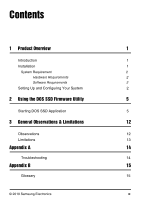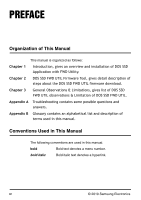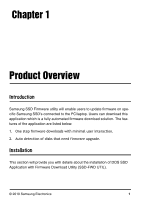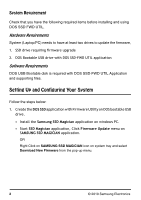Samsung MZ-5PA128 User Manual - Page 8
Re-boot the PC with DOS SSD FWD UTIL application on DOS bootable USB, USB disk solu
 |
UPC - 036725650015
View all Samsung MZ-5PA128 manuals
Add to My Manuals
Save this manual to your list of manuals |
Page 8 highlights
Figure 1: Firmware Update Solution • Once the bootable disk creation is complete a message, "USB disk solution created successfully. Restart the PC and boot from USB for Firmware Update." is displayed. Click OK to complete the process. 2. Shut down the PC if it's running any OS. [Warning]: "DEVICE MUST BE PLUGGED IN AT ALL TIMES DURING THE FIRMWARE UPDATE PROCESS OR ELSE DRIVE MAY BE PERMANENTLY DAMAGED AND RENDERED INOPERABLE." "YOU MUST BACK UP ALL DATA ON THE DRIVE AS THE FIRMWARE UPDATE PROCESS WILL CAUSE THE LOSS OF ALL PRE-EXISTING DATA" 3. Re-boot the PC with DOS SSD FWD UTIL application on DOS bootable USB drive. 4. DOS SSD application is launched automatically. 4 © 2010 Samsung Electronics

4
© 2010 Samsung Electronics
Figure 1: Firmware Update Solution
•
Once the bootable disk creation is complete a message, “
USB disk solu-
tion created successfully. Restart the PC and boot from USB for Firm-
ware Update.
” is displayed. Click
OK
to complete the process.
2.
Shut down the PC if it’s running any OS.
[Warning]: “DEVICE MUST BE PLUGGED IN AT ALL TIMES DURING
THE FIRMWARE UPDATE PROCESS OR ELSE DRIVE MAY BE
PERMANENTLY DAMAGED AND RENDERED INOPERABLE.”
"YOU MUST BACK UP ALL DATA ON THE DRIVE AS THE
FIRMWARE UPDATE PROCESS WILL CAUSE THE LOSS OF ALL
PRE-EXISTING DATA"
3.
Re-boot the PC with DOS SSD FWD UTIL application on DOS bootable USB
drive.
4.
DOS SSD application is launched automatically.